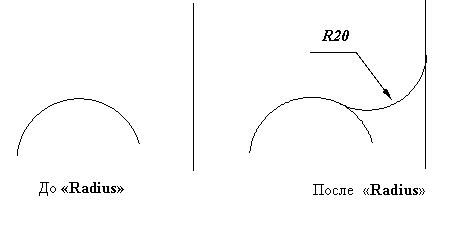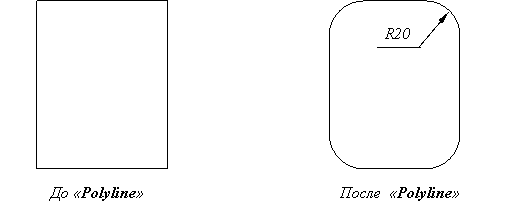- •Занятие № 4 функция «скругление»
- •Панель «Изменить» кнопка «Скругление» или пункт меню Изменить/Сопряжение.
- •Еще раз нажимаем мышкой на кнопку «Фаска» или нажимаем enter.
- •1. Команда: _фаска
- •Функция «скругление» (для вычерчивания сопряжений) (продолжение)
- •1. Команда: _фаска
- •2. Укажите первый объект или [Полилиния/Радиус/Обрезка]: r Enter
- •2. 4 Линии было использовано
- •Диалог в переводе на русский язык
- •Диалог в переводе на русский язык
- •Функция «массив»
- •Панель «Изменить» кнопка Массив или пункт меню Изменить/Массив.
- •Диалог в переводе на русский язык.
- •Диалог в переводе на русский язык.
Занятие № 4 функция «скругление»
|
Панель «Изменить» кнопка «Скругление» или пункт меню Изменить/Сопряжение.
Предназначена для построения сопряжений между объектами.
Подфункции:
Polyline - позволяет скруглить все углы замкнутого объекта;
Radius - позволяет ввести значение радиуса сопряжения;
Trim - опция позволяющая обрезать или не обрезать линии объекта после выполнения операции Фаска.
ПРИМЕР:
Применение подфункции Radius.
Черчение сопряжения радиусом 20 между объектами «Линия» и «Дуга».
1. Command: _fillet
Current settings: Mode = NOTRIM, Radius = 10.00
2. Select first object or [Polyline/Radius/Trim]: R Enter
3. Specify fillet radius <10.00>: 20 Enter
Еще раз нажимаем мышкой на кнопку «Фаска» или нажимаем ENTER.
1. Command: FILLET
Current settings: Mode = NOTRIM, Radius = 20.00
2. Select first object or [Polyline/Radius/Trim]: мышкой указываем на объект «линия»
3. Select second object: мышкой указываем на объект «Дуга»
Диалог в переводе на русский язык.
1. Команда: _фаска
2. Текущие настройки: (НЕОБРЕЗАТЬ), Радиус = 10
3. Укажите первый объект или [Полилиния/Радиус/Обрезка]: R Enter
4. Укажите радиус сопряжения <10.00>: 20 Enter
Еще раз нажимаем мышкой на кнопку «Фаска» или нажимаем enter.
1. Команда: _фаска
Текущие настройки: (НЕОБРЕЗАТЬ), Радиус = 20
2. Укажите первый объект или [Полилиния/Радиус/Обрезка]: мышкой указываем на объект «линия»
3. Укажите второй объект: мышкой указываем на объект «Дуга»
|
|
Функция «скругление» (для вычерчивания сопряжений) (продолжение)
ПРИМЕР.
Подфункция Polyline.
Построение сопряжения радиусом 20 на всех углах прямоугольника.
Ввод радиуса 20
1. Command:
FILLET
Current settings: Mode = TRIM, Radius = 10.00
2. Select first object or [Polyline/Radius/Trim]: R Enter
3. Specify fillet radius <10.00>: 20 Enter
Еще раз нажимаем мышкой на кнопку «Фаска» или нажимаем ENTER.
Ввод подфункции «Полилиния»
1. Command:
FILLET
Current settings: Mode = TRIM, Radius = 20.00
2. Select first object or [Polyline/Radius/Trim]: P Enter
3. Select 2D polyline: мышкой указываем на объект «Прямоугольник»
4. 4 lines were filleted
Диалог в переводе на русский язык.
Ввод радиуса 20
1. Команда: _фаска
Текущие настройки: (ОБРЕЗАТЬ), Радиус = 10
2. Укажите первый объект или [Полилиния/Радиус/Обрезка]: r Enter
3. Укажите радиус сопряжения <10.00>: 20 Enter
Еще раз нажимаем мышкой на кнопку «Фаска» или нажимаем ENTER.
Ввод подфункции «Полилиния»
1. Команда:
ФАСКА
Текущие настройки: (ОБРЕЗАТЬ), Радиус = 20
2. Укажите первый объект или [Полилиния/Радиус/Обрезка]: Р Enter
3. Укажите 2D полилинию: мышкой указываем на объект «Прямоугольник»
4. 4 линии было использовано
|
|
|
|
ПРИМЕР.
Подфункция Trim.
Черчение сопряжения радиусом 10 на всех углах прямоугольника без ОБРЕЗКИ.
Ввод радиуса 10
1. Command: _fillet
Current settings: Mode = TRIM, Radius = 20.00
2. Select first object or [Polyline/Radius/Trim]: R Enter
3. Specify fillet radius <20.00>: 10 Enter
Еще раз нажимаем мышкой на кнопку «Фаска» или нажимаем ENTER.
Ввод подфункции «ОБРЕЗКА»
1. Command:
FILLET
Current settings: Mode = TRIM, Radius = 10.00
2. Select first object or [Polyline/Radius/Trim]: T Enter
3. Enter Trim mode option [Trim/No trim] <No trim>: N Enter
Ввод функции «Полилиния»
1. Select first object or [Polyline/Radius/Trim]: P Enter
2. Select 2D polyline: мышкой указываем объект «Прямоугольник»
3. 4 lines were filleted
Диалог в переводе на русский язык.
Ввод радиуса 10
1. Команда: _фаска
Текущие настройки: (ОБРЕЗАТЬ), Радиус = 20
2. Укажите первый объект или [Полилиния/Радиус/Обрезка]: R Enter
3. Укажите радиус сопряжения <20.00>: 10 Enter
Еще раз нажимаем мышкой на кнопку «Фаска» или нажимаем ENTER.
Ввод подфункции «ОБРЕЗКА»
1. Команда: _фаска
Текущие настройки: (ОБРЕЗАТЬ), Радиус = 10
2. Укажите первый объект или [Полилиния/Радиус/Обрезка]: R Enter
3. Введите действие [Обрезать/Необрезать]: N Enter
Ввод подфункции «Полилиния»
1. Укажите 2D полилинию: мышкой указываем на объект «Прямоугольник»